Beste FLAC-converter in 2025: offline en online editie
FLAC staat voor Free Lossless Audio Codec en zoals u kunt zien, is het een audiocodec die zelfs na conversie geen kwaliteitsverlies ervaart. U kunt het dus op elk gewenst moment gebruiken zonder de risico's te dragen.
Dit artikel zal daarover praten beste FLAC-converters van het jaar 2024 dat u zal helpen om van of naar FLAC te converteren. Laten we beginnen met de offline en gratis audioconverters.
Artikel Inhoud Deel 1. Veelgestelde vragen over FLAC-convertersDeel 2. Drie beste FLAC-converters voor Windows en MacDeel 3. Top 3 online FLAC-converters in 2024Deel 4. Bonus: hoe Apple Music naar FLAC converteren?Deel 5. Overzicht
Deel 1. Veelgestelde vragen over FLAC-converters
Wat is FLAC?
FLAC, een acroniem voor "Free Lossless Audio Codec", is een onderscheidend bestandsformaat dat bekend staat om zijn vermogen om de audio-integriteit te behouden zonder concessies te doen aan de kwaliteit. In tegenstelling tot tegenhangers als MP3 of AAC, die compressietechnieken gebruiken om de bestandsgrootte te minimaliseren, vertrouwt FLAC op verliesvrije compressieprincipes om alle subtiliteiten en ingewikkeldheden van het oorspronkelijke geluid te beschermen. Of uw bestanden nu in WAV, AIFF, WMA of andere audioformaten zijn, de conversie naar FLAC garandeert een uitzonderlijke luisterervaring en ongeëvenaarde audio-effecten.
Waarom moeten we het audioformaat naar FLAC converteren?
Het converteren van audiobestanden naar FLAC brengt ook vele andere belangrijke voordelen met zich mee:
Ongeëvenaarde audiokwaliteit: FLAC biedt de mogelijkheid om van muziek te genieten met hetzelfde hoogwaardige geluid als de originele bron, zonder vervorming of gegevensverlies.
Behoud van nuances: FLAC bewaakt ijverig de ingewikkelde details van uw muziek en legt alles vast, van het subtiele gitaargezoem tot het zachte vocale gefluister, met behoud van kristalheldere audio-elementen.
Veelzijdigheid in formaten: FLAC fungeert als universele speler en is compatibel met verschillende audioformaten, waaronder Ogg, AMR, AVI, FLV en meer. Formaat-incompatibiliteit is niet langer een probleem!
Naadloos afspelen op verschillende apparaten: Of u nu een Windows-, macOS- of Apple-apparaat gebruikt, het aanpassingsvermogen van FLAC zorgt voor een soepele muziekweergave op alle besturingssystemen en mediaspelers.
Verliesloze compressie: De verliesloze compressie van FLAC demonstreert zijn doeltreffendheid bij het verkleinen van de bestandsgrootte, waardoor u waardevolle opslagruimte kunt besparen zonder de integriteit van de audiokwaliteit in gevaar te brengen.
Deel 2. Drie beste FLAC-converters voor Windows en Mac
Online gratis audioconverters zijn zonder twijfel geweldige manieren om uw bestanden te converteren. Offline audioconverters bieden u echter de mogelijkheid om bestanden te converteren, zelfs zonder internet. In deze sectie zullen we het hebben over de drie beste FLAC-converters voor Windows en Mac:
- Stellar Converter voor Audio Video
- Xilisoft Audio Converter
- Freemake Audio Converter
1. Stellar Converter voor Audio Video
Een van de meest populaire ontwikkelaars van handige tools die er zijn, is Stellar, en toevallig hebben ze ook een tool voor je doel, namelijk Stellar Converter for Audio Video.
Deze software is populair omdat het gebruikers de vrijheid geeft om aan te passen. U kunt niet alleen de indelingen en codecs van bestanden wijzigen, maar u kunt ook de resolutie, bitsnelheden en framesnelheden wijzigen.
Hieronder staan de meest opvallende kenmerken van deze software en de ondersteunde invoer- en uitvoerformaten:
- Metadata Wijziging. In tegenstelling tot de meeste software die de metadata bewaart, wil Stellar verschillen door je de mogelijkheid te geven om de metadata te bewerken
- Video bewerking. Gebruikers kunnen hun video's via deze software bewerken, hoewel de hulpprogramma's voor videobewerking een beetje ontbreken
- GIF-creatie. Je kunt ook GIF's maken door clips uit video's te extraheren, maar de hulpprogramma's ontbreken ook, zoals bij videobewerking
- Ondersteunde formaten. Voor audio ondersteunt het MP3, M4A, AAC, WMA, ACC, MP2 en vooral FLAC. Wat betreft de video, deze ondersteunt MP4, MOV, MPG, WMV en meer.
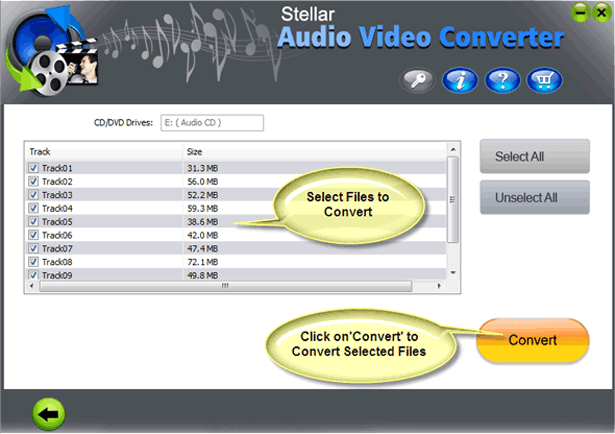
2. Xilisoft Audio-omzetter
Xilisoft Audio Converter is ontwikkeld door de Xilisoft Corporation in 2012, hoewel het bedrijf al in 2004 bestond. Het werd langzamerhand populairder, in tegenstelling tot Stellar dat vrijwel onmiddellijk populair werd.
Hoewel Xilisoft Audio Converter niet zo populair is als Stellar, is het nog steeds een van de beste audioconverters in 2024 die het FLAC-formaat ondersteunt en daarom staat het in dit artikel.
Hieronder staan de functies waarvan wij dachten dat ze de belangrijkste waren, evenals de ondersteunde formaten van Xilisoft Audio Converter:
- Audiobewerking. Als Stellar voldoende hulpprogramma's heeft voor videobewerking, is Xilisoft de beste keuze voor audiobewerking. U kunt effecten toevoegen zoals echo, snelheid, refrein en meer
- Media Player. Je kunt dit niet alleen gebruiken als gratis audio-omzetter, je kunt het ook gebruiken als een zeer veelzijdige mediaspeler
- Achtergrondconversie. U kunt de software minimaliseren naar de lade als u niet wilt dat de software altijd op uw scherm verschijnt
- Ondersteunde formaten. Xilisoft ondersteunt FLAC, MP3, OGG, APE, CUE, RAM en meer. Het ondersteunt ook andere verliesvrije formaten zoals WMA en WAV, waardoor u naast FLAC twee extra opties krijgt voor een verliesvrij formaat
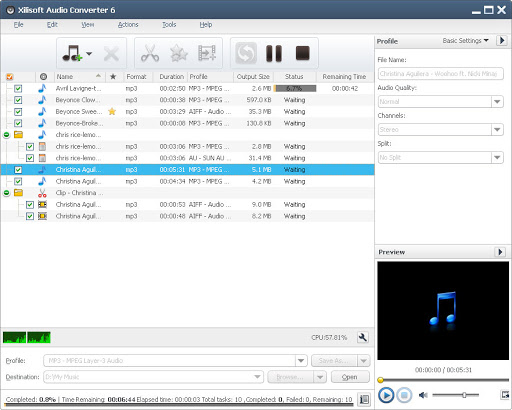
3. Freemake audio-omzetter
Onze laatste aanbeveling voor een offline gratis audio-omzetter is Freemake Audio Converter. Misschien heb je hier ook al van gehoord, want het is qua populariteit op hetzelfde niveau als Stellar. Zonder verder oponthoud, hier zijn de functies en ondersteunde formaten van deze software:
- Ondersteunde formaten. FLAC, MP3, AAC, OGG, M4A, AMR en meer. Het ondersteunt ook zeldzame videoformaten, waaronder HD, H.264, WebM, hoewel het niet nuttig is als u alleen op zoek bent naar de beste FLAC-converter
- Cloud toegang. U kunt de muziek die u converteert gemakkelijk uploaden naar de iTunes-bibliotheek
- Lossless tot Lossy. U kunt bestanden in verliesvrije formaten converteren naar formaten met verlies, en vice versa zonder te maken te krijgen met kwaliteitsverlies

Deel 3. Top 3 online FLAC-converters in 2024
Hoewel u offline gratis audioconverters kunt gebruiken zonder verbinding met internet, hebben de meeste strikte vereisten, waaronder de compatibiliteit van het apparaat. Als uw apparaat niet compatibel is, kunt u het wellicht niet gebruiken. Dit is waar online converters binnenkomen.
Met deze beste FLAC-converters die online beschikbaar zijn, hoeft u zich niet bezig te houden met het controleren of uw apparaat compatibel is, vooral omdat u het in de browser gebruikt.
1. CloudConvert
CloudConvert was een website die speciaal is ontwikkeld voor bestandsconversies en niets anders. Het werd voor het eerst uitgebracht in 2012 en het is onze eerste inzending voor de beste online audio-omzetter.
CloudConvert is tegenwoordig een van de populaire websites. Het ondersteunt het FLAC-formaat, dus er is geen reden om dit niet op te nemen. Hieronder staan enkele van de functies die voor u interessant kunnen zijn:
- Beveiligde gegevens. Gezien de geschiedenis van CloudConvert, is het geen wonder dat ze al extreme maatregelen hebben genomen om de gegevens die op hun website binnenkomen te beveiligen
- Hoogwaardige conversies. Sommige websites richten zich alleen op de bestandsindelingen, CloudConvert heeft de luxe om de tijd te nemen om de tool te ontwikkelen om hoogwaardige output te hebben
- API-integratie. Door de krachtige API van CloudConvert kunnen gebruikers hun apps eenvoudig in deze website integreren
- Ondersteunde formaten. Ten slotte ondersteunt CloudConvert vele indelingen die behoren tot de bestandstypen Archief, Audio, CAD, Document, eBooks, Afbeelding, Spreadsheet, Video en meer. Dit omvat natuurlijk FLAC
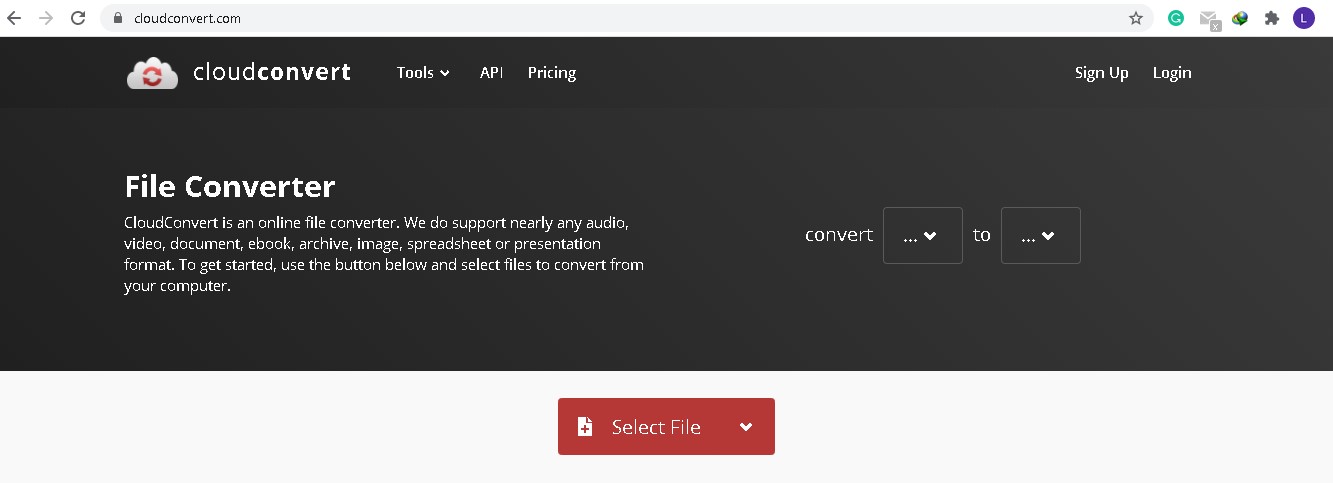
2. Gratis converteren
FreeConvert kan worden beschouwd als een van de beste concurrenten van CloudConvert. Dit komt vooral omdat het proces heel eenvoudig te begrijpen is, perfect voor beginners. Hier is een overzicht van de kenmerken van deze software:
- Het belangrijkste verkoopargument van FreeConvert is dat het eenvoudig genoeg is voor alle gebruikers. Het proces neemt slechts weinig tijd in beslag, waardoor het lijkt op een drive-through op een website
- Extra hulpprogramma's. Hoewel de website eenvoudig is, ontbreekt het niet aan hulpprogramma's. Het biedt functies zoals het bijsnijden van video's, audio-effecten en meer
- Ondersteunde formaten. FreeConvert en CloudConvert hebben niet veel verschil met de ondersteunde formaten. Het bevat afbeeldingen, video's en natuurlijk muziek. Dit omvat het FLAC-formaat
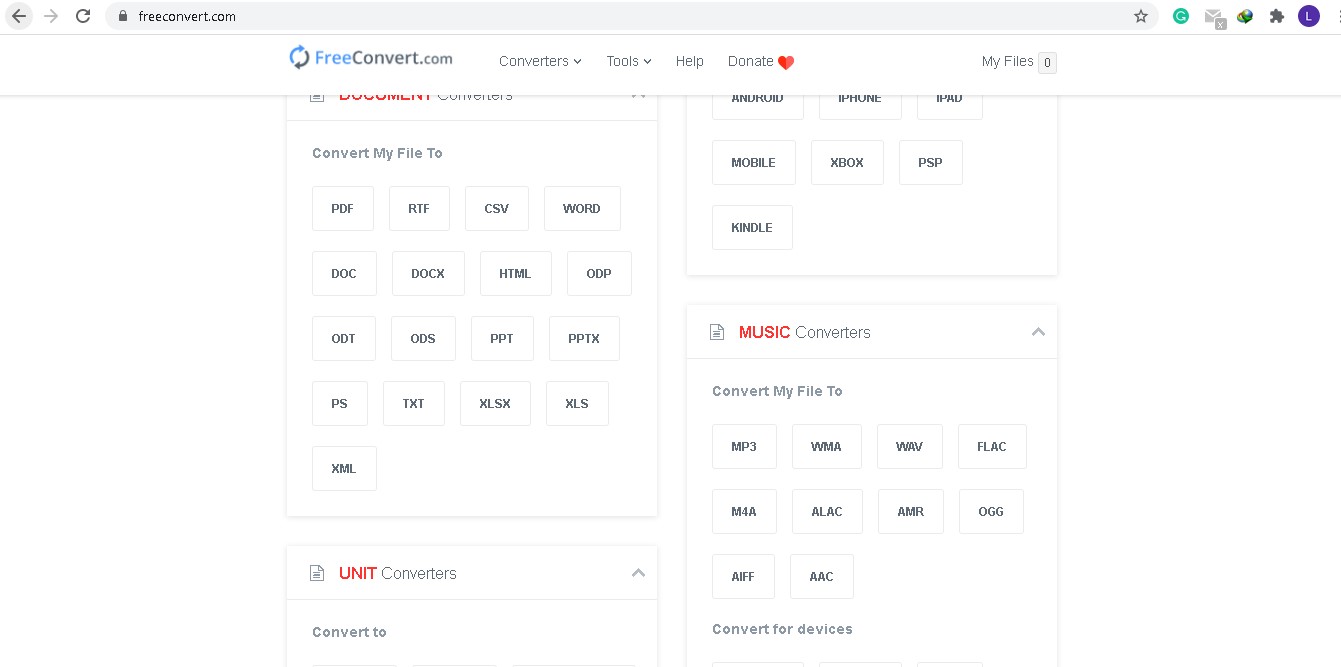
3. OnlineAudioConverter
Onze laatste vermelding voor een online FLAC-converter is OnlineAudioConverter, die ondanks dat het niet zo populair is, eigenlijk heel nuttig is. Tot nu toe heeft deze het hoogste aantal ondersteunde formaten, hoewel het niet uitmaakt of het je enige doel is om de beste FLAC-converter te vinden.
- Audio-extractie. Gebruikers kunnen met deze tool het geluid extraheren uit videobestanden van verschillende formaten, perfect voor het maken van remixen
- Geavanceerde instellingen. Naast het formaat, de kwaliteit en de codec zijn er nog veel meer instellingen die naar uw smaak kunnen worden gewijzigd
- Batchconversie. De tool kan meerdere bestanden tegelijkertijd converteren
- Net als CloudConvert worden alle gegevens die de website binnenkomen automatisch verwijderd
- Ondersteunde formaten. OnlineAudioConverter ondersteunt meer dan 300 formaten. In vergelijking met CloudConvert en FreeConvert die 200 formaten ondersteunen, is dit een enorm verschil. FLAC is hierin uiteraard inbegrepen

Deel 4. Bonus: hoe Apple Music naar FLAC converteren?
We hebben eerder de beste FLAC-converter bestudeerd en in dit deel zullen we de offline FLAC-converter bestuderen. de offline FLAC-converter die we gebruikers ten zeerste aanbevelen, hoewel deze nog niet zo lang bestaat.
TuneSolo Apple Music Converter is een tool die media naar een gespecificeerd formaat kan converteren. Het is perfect verwijdert DRM zodat u de bestanden gemakkelijk kunt verkrijgen. Dit wordt mogelijk gemaakt met de gegevens die het van iTunes krijgt, dus het is het perfecte hulpmiddel als uw audiobestanden op iTunes zijn opgeslagen. Hieronder vindt u de kenmerken van deze software:
- Offline luisteren. In tegenstelling tot iTunes geeft het downloaden van bestanden van deze software u het voorrecht om ernaar te luisteren zonder verbinding te maken met de server van Apple
- Snelle conversiesnelheid. TuneSolo verbruikt zo min mogelijk middelen terwijl de snelheid nog steeds tot 16 keer sneller is dan normaal
- Bewaart originele gegevens. Hoewel je van plan bent converteren naar FLAC, met deze software hoeft u niet te maken met het kwaliteitsverlies dat de meeste converters bezitten
Probeer het gratis Probeer het gratis
Hiermee zou je een basisidee moeten hebben van hoe krachtig TuneSolo Apple Music Converter is dat wel. Dus als u van plan bent het te gebruiken om Apple Music-bestanden naar FLAC te converteren, volgen hier de stappen die u moet volgen:
Stap 1. Selecteer Audiobestanden
Start de software op de computer. Zorg ervoor dat iTunes is geïnstalleerd, aangezien dit de belangrijkste bron van de gegevens zal zijn. Nu zie je op de hoofdinterface een lijst. Selecteer eenvoudig de audiobestanden die u naar FLAC wilt converteren, of, als het tegenovergestelde is, selecteer de FLAC-bestanden.

Stap 2. Wijzig de uitvoerinstellingen
Onder de lijst ziet u de uitvoerinstellingen. Om naar FLAC te converteren, wijzigt u het uitvoerformaat en de codec in FLAC. Om van FLAC te converteren, wijzigt u het formaat en de codec naar wat u maar wilt.

Stap 3. Omzetten van / naar FLAC
Nadat u de configuraties heeft ingesteld, klikt u op de knop Converteren onder in het venster. Ga dan naar Voltooid en controleer of het gelukt is.
Tip: Zorg ervoor dat Apple Music / iTunes is gesloten voordat u Apple Music Converter opent. En voer tijdens de nummerconversie geen bewerkingen uit op Apple Music / iTunes.

Deel 5. Overzicht
Het FLAC-formaat is in veel situaties erg handig, maar kan bij sommige evenementen ook nadelig zijn. Daarom zou u een speciale converter moeten hebben die kan worden beschouwd als de beste FLAC-converter. Op die manier kunt u FLAC-bestanden omzetten in andere formaten of omgekeerd.
Deze gids zou u meer opties moeten geven om te bepalen welke het beste is voor uw huidige situatie. U kunt een converter gebruiken die gespecialiseerd is offline, online of voor iTunes. Hopelijk is dit voldoende om u te helpen bij uw doel.